アクティブでないユーザーをサインアウトする
この記事は、管理されていないデバイス上の SharePoint および OneDrive データへのユーザー アクセスを制御する Microsoft 365 の SharePoint 管理者 以上 を対象としています。 アイドル セッションサインアウトを使用すると、SharePoint と OneDrive でブラウザーが一定の時間非アクティブになった後に、ユーザーに警告が表示され、後で Microsoft 365 からサインアウトされる時刻を指定できます。
注:
アイドル セッションのサインアウトは組織全体に適用され、特定のサイトまたはユーザーに設定することはできません。 ユーザーごとに異なる設定を対象にするには、代わりに Microsoft Entra 条件付きアクセス ポリシーを使用します (Microsoft Entra ID P1 または P2 要件に関する次の重要な注意事項を参照してください)。
重要
この機能は、使用可能な Microsoft Entra 条件付きアクセス ポリシーに依存しています。 これを機能させるには、Microsoft Entra ID P1 または P2 サブスクリプションが必要です。 この詳細については、 Microsoft Entra ID ブログのお知らせを参照してください。
アイドル 状態のセッション サインアウトは、SharePoint と OneDrive で使用できるさまざまなポリシーの 1 つで、セキュリティとユーザーの生産性のバランスを取り、ユーザーがデータにアクセスする場所、作業しているデバイス、ネットワーク接続のセキュリティに関係なく、データを安全に保ちます。 SharePoint と OneDrive でのアクセスを制御するその他の方法については、「 SharePoint と OneDrive がクラウド内のデータを保護する方法」を参照してください。
アイドル セッションのサインアウト エクスペリエンス
指定した期間、ユーザーが SharePoint と OneDrive で非アクティブになっている場合は、次のメッセージが表示されます。
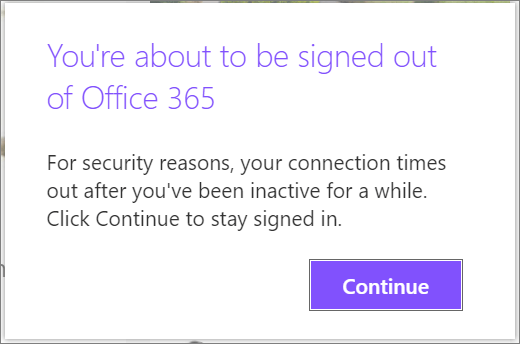
注:
アクティビティは、ボタン、リスト エントリ、リンクなどの UI 要素のマウス クリックなど、SharePoint に送信された要求としてカウントされます。 マウスの移動とスクロールはアクティビティとしてカウントされません。
ユーザーが [続行] を選択しない場合、自動的にサインアウトされ、次のメッセージが表示されます。
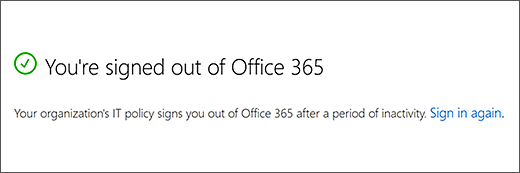
注:
ユーザーが別の Microsoft 365 サービス (Outlook など) でアクティブであっても、SharePoint と OneDrive では非アクティブな場合、ユーザーは Microsoft 365 全体でサインアウトされます。 ユーザーが OneDrive と SharePoint サイトに対して複数のタブを同時に開いている場合、すべてのサイトで非アクティブでない限りサインアウトされません。 サインイン時にサインインしたままにすることを選択した場合、ユーザーはサインアウトされません。 このオプションを非表示にする方法については、「 Microsoft Entra ID でサインイン ページに会社のブランドを追加する」を参照してください。 ユーザーが InPrivate モードまたは Edge または Internet Explorer 以外のブラウザーを使用している場合を除き、マネージド デバイス (準拠しているデバイスまたはドメインに参加しているデバイス) ではサインアウトされません。 Google Chrome を使用している場合は、拡張機能を使用してデバイスの状態要求を渡す必要があります。 デバイスの状態要求の詳細については、「 Microsoft Entra の条件付きアクセス設定」を参照してください。
重要
Microsoft 365 のアプリとサービスは、2021 年 8 月 17 日から Internet Explorer 11 をサポートしません (Microsoft Teams は、2020 年 11 月 30 日から Internet Explorer 11 よりも前のバージョンをサポートしません)。 詳細情報を参照してください。 Internet Explorer 11 は、サポート対象のブラウザーとして残ることに注意してください。 Internet Explorer 11 は、Windows オペレーティング システムのコンポーネントであり、インストールされている製品のライフサイクルポリシーに従います。
新しい SharePoint 管理センターでアイドル セッションのサインアウト設定を指定する
SharePoint 管理センターの [アクセス制御] に移動し、組織の管理者権限を持つアカウントでサインインします。
注:
21Vianet (中国) によって運用されている Office 365 を使用している場合は、Microsoft 365 管理センターにサインインし、次に SharePoint 管理センターに移動して [アクセス制御 ページを開きます。
[ アイドル セッション のサインアウト] を選択します。
![[アイドル セッションサインアウト] パネル](sharepointonline/media/idle-session-sign-out.png)
[ 非アクティブなユーザーを自動的にサインアウトする] をオンにし、ユーザーをサインアウトするタイミングと、サインアウトする前にユーザーに通知する通知量を選択します。
[保存] を選択します。
PowerShell を使用してアイドル セッションのサインアウト設定を指定する
最新の SharePoint Online 管理シェルをダウンロードします。
注:
SharePoint Online 管理シェルの以前のバージョンがインストールされている場合は、[プログラムの追加と削除] に移動して、"SharePoint Online 管理シェル" をアンインストールします。
ダウンロード センター ページで言語を選択して、[ダウンロード] ボタンをクリックします。 x64 .msi ファイルまたは x86 .msi ファイルのどちらをダウンロードするかを選択するよう求められます。 Windows の 64 ビット版を実行している場合は x64 ファイルを、32 ビット版を実行している場合は x86 ファイルをそれぞれダウンロードします。 わからない場合は、「 実行している Windows オペレーティング システムのバージョン 」を参照してください。ファイルのダウンロード後、ファイルを実行し、セットアップ ウィザードの手順に従います。Microsoft 365 で SharePoint 管理者以上として SharePoint に接続します。 方法の詳細については、「SharePoint Online 管理シェルの使用を開始する」を参照してください。
次のコマンドを実行します。
Set-SPOBrowserIdleSignOut -Enabled $true -WarnAfter (New-TimeSpan -Seconds 2700) -SignOutAfter (New-TimeSpan -Seconds 3600)ここで、
-Enabled は、 $true または $falseを使用して、アイドル セッションのサインアウトを有効または無効にするかどうかを指定します。
-WarnAfter は、非アクティブな期間の後にサインアウトされることをユーザーに通知した後の量を、秒、分、または時間単位で構成できる New-TimeSpan として指定します。
-SignOutAfter は、- WarnAfter プロンプトに応答しないユーザーが Microsoft 365 からサインアウトするまでの時間を指定します。
注:
WarnAfter と SignOutAfter の両方に値を指定する必要があります。 SignOutAfter は WarnAfter 値より大きくする必要があります。
ポリシーが組織全体で有効になるまでに約 15 分かかります。 ポリシーは既存のセッションには影響しません。 設定したアイドル セッションのサインアウト値を表示するには、 Get-SPOBrowserIdleSignOut を使用します。
Microsoft 365 セッションの長さ (アクティビティに関係なく) については、「 Microsoft 365 のセッション タイムアウト」を参照してください。